Анимация персонажей в 3ds max
Создание сценария Motion Flow Script
Чтобы соединить все анимации, нужно создать сценарий потока движений, определив тем самым порядок, в котором связываются анимации, и всевозможные переходы или изменения ориентации, которые нужно осуществить. Этот сценарий всегда создается одинаково, поэтому в файле Betty 12.max выполните следующие шаги:
1. Выделите объект Biped.
2. Щелкните по кнопке Motion Flow - она станет активной (фиолетовой) - рис. 9.6.
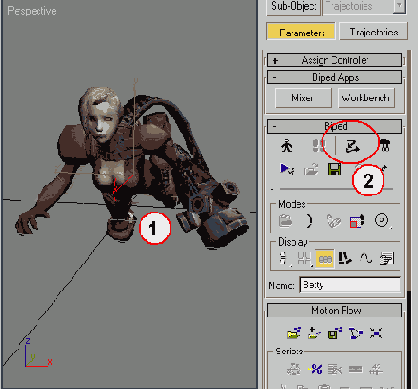
Рис. 9.6. Создание сценария потока движений начинается с активизации режима
Motion Flow
3. Щелкните по кнопке Show Graph - она станет активной.
4. В окне Motion Flow Graph: Betty активизируйте кнопку Create Clip.
5. Создайте столько полей для отрезков, сколько нужно (для Betty создайте восемь) - рис. 9.7.
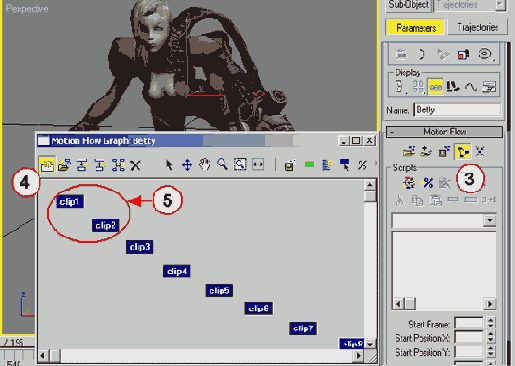
Рис. 9.7. Создайте поля в окне Motion Flow Graph
Расположите поля отрезков движений так, чтобы их было проще связывать друг с другом. Обычно больше всего подходит ступенчатая конфигурация, но можно применить и любую другую придуманную вами систему. Чтобы переместить отрезки, сначала нужно нажать кнопку Move Clip (Переместить отрезок) - рис. 9.8.

Рис. 9.8. Позиционируйте отрезки движений: активизируйте кнопку Move Clip и определите положение отрезков
6. Щелкните правой кнопкой мыши по пустым полям отрезков движений.
7. Укажите путь к нужным отрезкам движения.
8. В каждое поле отрезка загрузите файл движения. Загрузите файлы betty_*.bip из папки в следующем порядке (рис. 9.9):
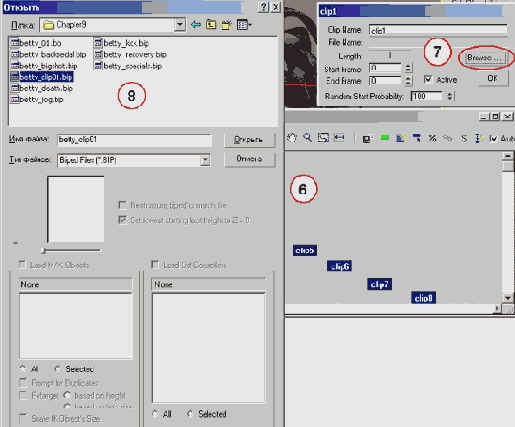
Рис. 9.9.Загрузите отрезки движений в окне Motion Flow Graph
- betty_clip01;
- betty_bigshot;
- betty_kick;
- betty_death;
- betty_recovery;
- bettyjog;
- bettyjbackpedal;
- betty_specials.
9. Когда все движения будут загружены, обратите внимание на раздел Scripts (Сценарии).
10. Активизируйте кнопку Define Script, щелкнув по ней.
11. Выберите пункт Create new script (Создать новый сценарий) и нажмите кнопку
ОК (рис. 9.10).
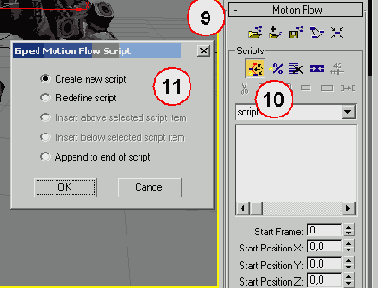
Рис. 9.10. Создайте новый сценарий потока движений
12. Щелкните по каждому полю отрезка в том порядке, в котором они должны быть соединены друг с другом. Порядок для отрезков
Betty таков (рис. 9.11):
- betty_clip01;
- bettyjbigshot;
- betty_kick;
- betty_death;
- betty_recovery;
- bettyjog;
- betty_backpcdal;
- betty_specials.
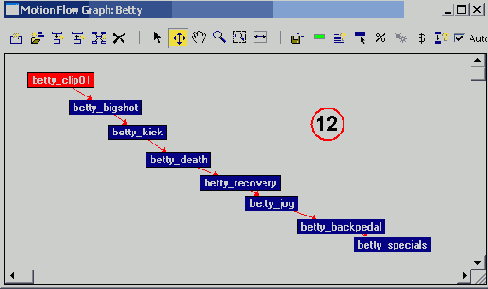
Рис. 9.11. Чтобы определить порядок воспроизведения отрезков в сценарии, щелкните по каждому из них
13. Закройте окно Motion Flow Graph, щелкните по имени отрезка в списке под названием сценария справа - оно будет выделено (синим).
14. Щелкните по кнопке Edit Transition (Редактировать переход).
15. Отредактируйте параметры перехода (рис. 9.12).
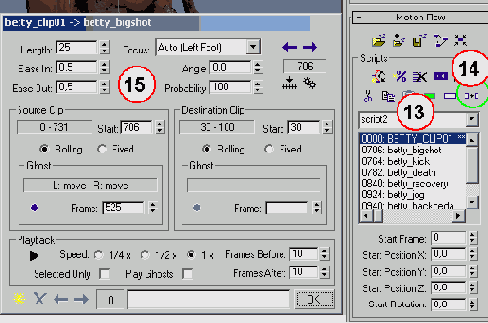
Рис. 9.12. Определите сценарий потока движений и настройте переходы
между отрезками